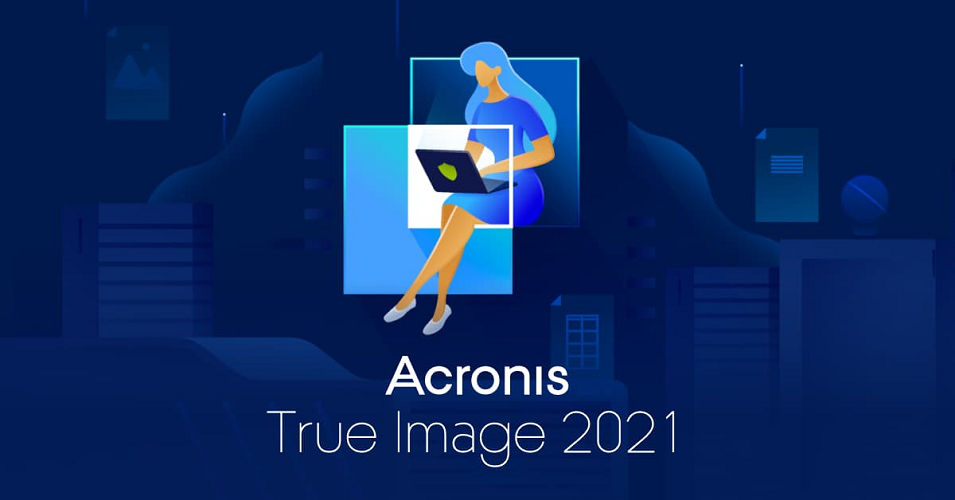
Acronis True Imageは、単なるディスクミラーリングツールではありません。 実際、主な役割は、既存のシステムの真のコピーを作成して、同じハードウェアまたは新しいハードウェアに複製できるようにすることです。
実際、Acronisでは柔軟なバックアップが可能です。つまり、システム全体を保持することも、特定のプログラムやアプリ、またはファイルのみを保持することもできます。
ツールを機能させるために何をしていても再起動したり停止したりする必要がないため、ディスククローンシステムは非常に効率的です。 さらに、システムバックアップを自動的に保存できるクラウドスペースのメリットもあります。
Acronis True Imageには、必要に応じて使用または一時停止できるウイルス対策機能が組み込まれています。 使用中は、リアルタイムのウイルス対策ツールとして機能し、フル機能のウイルス対策ソフトウェアと同じ結果が得られます。
言うまでもなく、1つのサブスクリプションで家族のモバイルデバイスもカバーされ、同じダッシュボードからリモートで管理できます。
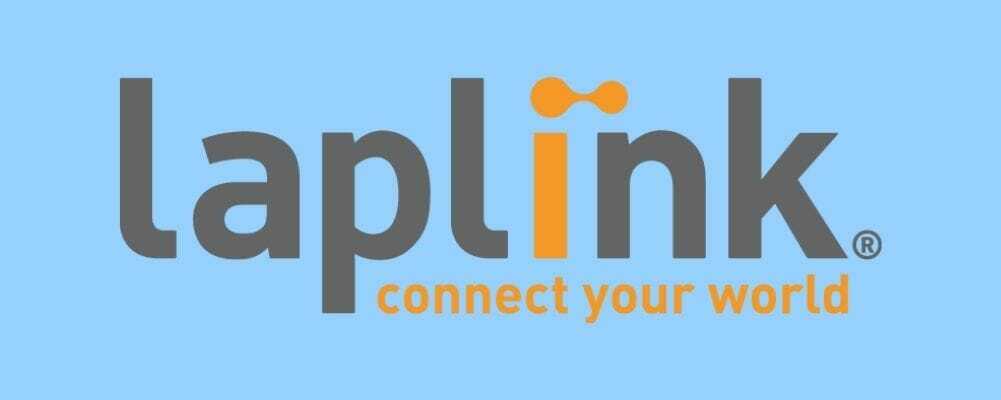
PCmover Expressは、すべての古いPCファイルを新しいWindows 10PCに移行するために使用されるプレミアムソフトウェアです。 これはLaplinkによって開発されたソフトウェアですが、Microsoftはそれらと提携しているため、このツールはこのカテゴリで最高のツールの1つですのでご安心ください。
PC Mover Expressを使用すると、基本的に、フォルダー、ファイル、ユーザープロファイル、および設定を転送できます。 これを使用して、Windows10を実行している古いPCから新しいPCにアプリケーションを移行することもできます。
そして、これはプログラムの使い方です:
- ダウンロードとインストール PCmover 古いコンピューターで。
- PCMoverを実行します。 PCからPCへの転送のオプションが表示されます。
- 選択する PCからPCへの転送、[次へ]をクリックして、転送に関するすべての詳細を確認します。
- を選択 古いコンピューター オプションをクリックしてクリックします 次.
- 転送メディアには、ネットワーク接続(有線またはWiFi)を選択します。
- [次へ]をクリックして、プロセスが終了するのを待ちます。
- 次に、新しいコンピューターに移動し、そこにもPCMをインストールします。
- 今回はを選択することを除いて、以前と同じオプションを選択します 新しいコンピューター 前と同じ転送方法を選択します。
- このプロセスにより、古いPCの存在が自動的に検出されます。
- 古いPCを選択して[次へ]をクリックすると、PCMoverは新しいPCのスキャンを開始して、互換性の問題を見つけます。
- 高度な転送と標準の転送のどちらを実行するかを選択し、[次へ]をクリックします。
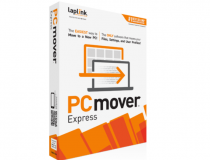
Laplink PCmover Express
この簡単なツールを使用すると、わずか数ステップで1つのデバイスから別のデバイスにファイルを選択的に転送できます。

EaseUS Todo PCTransは、バックアップを管理し、死んだハードディスクを回復するための素晴らしいツールを作成するEaseUSの人々によって作成されました。 公式ツールではありませんが、EaseUSはソフトウェアとコードに非常に優れているという評判があります。
PCMover Expressと同様に、すべてのデータとアプリをWindows10を実行している新しいPCに転送することもできます。
機能が非常に限られた無料バージョンを提供します。 したがって、おそらく2台のPCに対応した有料版と、無料の技術サポートを利用する必要があります。
使用方法は次のとおりです。
- ダウンロード 両方のコンピューターにソフトウェアをインストールします。
- オプションを転送するには、ネットワーク接続を選択します。
- 古いコンピューターでは、リストには1つのアイテムのみが表示されます。新しいコンピューターは、そのアイテムを選択してクリックするだけです。 接続する.
- 転送方向を選択します– 古いコンピューターから新しいコンピューターへ. 次に、をクリックします 次.
- 転送するファイルやアプリケーションを選択するためのさまざまなオプションがあります。 準備ができたら、[転送]をクリックします。
- プロセスが終了するのを待ちます。

イーザス
データを安全に保ちながら、古いコンピューターから新しいコンピューターにプログラムを移動するための迅速で直感的な選択。

システムバックアップおよびディスク管理ツールに関して、業界でもう1つの強力な名前は、Paragonソフトウェアです。
簡単なステップバイステップのウィザードプロセスを使用して、Paragonのハードディスクマネージャは、作成などのタスクを案内します システムパーティションまたはOS全体のバックアップ、ディスクまたはパーティション、ファイルタイプ、またはファイルの選択、および フォルダー。
これらすべてのファイルまたはシステムイメージを外部デバイス、ローカルボリューム、ネットワーク共有に保存するか、光メディアに書き込みます。
もちろん、必要なものをコピーできるように、2番目のデバイスでこれらすべてのメディアまたはソースにアクセスできる必要があります。
ご覧のとおり、PCからPCへの転送は非常に簡単です。 ただし、Paragon Hard Disk Managerを使用すると、ハードディスクをパーティション分割したり、ハードディスクをワイプクリーニングしたり、特定のドライブをコピーして安全に保管したりすることもできます。


